บทนำ
ข้อมูลบุคลากร
![]() ประวัติพนักงาน
ประวัติพนักงาน
![]() ค้นหาพนักงาน
ค้นหาพนักงาน
![]() สืบค้นข้อมูลการตอกบัตร
สืบค้นข้อมูลการตอกบัตร
![]() บันทึกใบลา
บันทึกใบลา
![]() ข้อมูลการไม่มาปฏิบัติงาน
ข้อมูลการไม่มาปฏิบัติงาน
รายงาน
![]() รายงานฉบับเจ้าตัว
รายงานฉบับเจ้าตัว
![]() รายงานการมาปฏิบัติงาน
รายงานการมาปฏิบัติงาน
ข้อมูลบุคลากร(ผู้บริหาร)
![]() ประวัติพนักงาน
ประวัติพนักงาน
![]() ค้นหาพนักงาน
ค้นหาพนักงาน
![]() สืบค้นข้อมูลการตอกบัตร
สืบค้นข้อมูลการตอกบัตร
![]() บันทึกใบลา
บันทึกใบลา
![]() ข้อมูลการไม่มาปฏิบัติงาน
ข้อมูลการไม่มาปฏิบัติงาน
![]() อนุมัติใบลา
อนุมัติใบลา
![]() อนุมัติการมาปฏิบัติงาน
อนุมัติการมาปฏิบัติงาน
รายงาน
![]() รายงานฉบับเจ้าตัว
รายงานฉบับเจ้าตัว
![]() รายงานการมาปฏิบัติงาน
รายงานการมาปฏิบัติงาน
ข้อมูลบุคลากร(ธุรการ)
![]() ประวัติพนักงาน
ประวัติพนักงาน
![]() ค้นหาพนักงาน
ค้นหาพนักงาน
![]() สืบค้นข้อมูลการตอกบัตร
สืบค้นข้อมูลการตอกบัตร
![]() บันทึกใบลา
บันทึกใบลา
![]() ข้อมูลการไม่มาปฏิบัติงาน
ข้อมูลการไม่มาปฏิบัติงาน
เปลี่ยนผู้อนุมัติ
ชื่อระบบ ระบบทะเบียนประวัติ
วัตถุประสงค์ของระบบ
1. เพื่อจัดเก็บข้อมูลประวัติต่างๆของพนักงานอย่างเป็นระบบ สามารถสืบค้นข้อมูลประวัติได้อย่างสะดวก รวดเร็ว และใช้เป็นข้อมูลเริ่มต้นให้กับระบบอื่นที่พัฒนาขึ้นใช้ภายในมหาวิทยาลัยได้
2. เพื่อให้พนักงานสามารถดู/สืบค้นข้อมูลประวัติต่างๆของตนเองและแก้ไขข้อมูลประวัติตนเองบางส่วนตามสิทธิ์ที่ส่วนการเจ้าหน้าที่กำหนดให้
3. พนักงานสามารถตรวจสอบความถูกต้องของข้อมูลทะเบียนประวัติของตนเอง เพื่อประโยชน์ในสิทธิและสวัสดิการของมหาวิทยาลัย
ขอบเขตของระบบ
เป็นระบบที่จัดเก็บข้อมูลของพนักงาน ประวัติการศึกษา ประวัติการทำงาน ประวัติการเลื่อนตำแหน่ง ประวัติการขึ้นเงินเดือน โดยเชื่อมโยงกับระบบรับสมัครงาน เมื่อผู้สมัครผ่านการคัดเลือกได้เป็นพนักงานแล้ว จะโอนข้อมูลจากระบบรับสมัครงานมายังระบบทะเบียนประวัติ และพนักงานสามารถค้นหาและแก้ไขข้อมูลของตนเองได้ตามสิทธิ์ที่ส่วนการเจ้าหน้าที่อนุญาตเท่านั้น และระบบนี้ยังเชื่อมโยง ข้อมูลกับระบบประเมินผลการทำงานของพนักงานสายวิชาการและสายปฏิบัติการ โดยเบื้องต้นเป็นการดึงข้อมูลจากระบบประเมินทั้ง 2 ระบบมาแสดงในข้อมูลประวัติของตนเอง ส่วนการป้อน/แก้ไขข้อมูล ยังต้องเข้าไปทำงานจากระบบประเมินเหมือนเดิม
ชื่อระบบ ระบบการมาปฏิบัติงานของพนักงาน
วัตถุประสงค์ของระบบ
1. เพื่อให้พนักงานสามารถตรวจสอบข้อมูลการลงเวลาทำงานด้วยการสแกนลายนิ้วมือได้
2. เพื่อให้พนักงานสามารถลาออนไลน์ได้ด้วยตนเอง
3. เพื่อให้พนักงานสามารถตรวจสอบข้อมูลสถิติการลาได้ด้วยตนเอง
4. เพื่อประหยัดการใช้กระดาษ
ขอบเขตของระบบ
ระบบการมาปฏิบัติงานของพนักงาน ประกอบด้วย 2 ส่วนย่อยดังนี้
2.1 ระบบบันทึกเวลาการทำงาน
ด้วยมหาวิทยาลัยมีนโยบายจัดทำบัตรสมาร์ทการ์ดเพื่อใช้ในการบันทึกการลงเวลาการปฏิบัติงานของพนักงานและการใช้บริการยืม - คืนหนังสือจากศูนย์บรรณสารและสื่อการศึกษา และปัจจุบันมหาวิทยาลัยได้เปลี่ยนระบบใหม่จากระบบบัตรสมาร์ทการ์ดเป็นระบบการสแกนลายนิ้วมือ เนื่องจากระบบสมาร์ทการ์ดที่ใช้สำหรับบันทึกเวลาการปฏิบัติงานปัจจุบันใช้งานมาเกือบ 10 ปี มีผลให้อุปกรณ์เริ่มเสื่อมสภาพและอุปกรณ์บางตัวบริษัทผู้ผลิตได้ยกเลิกการผลิตไปแล้ว นอกจากนี้การใช้ระบบการสแกนลายนิ้วมือมีข้อดีคือพนักงานไม่สามารถลงเวลาการทำงานแทนกันได้ มีความโปร่งใสในการลงเวลาการปฏิบัติงานของพนักงาน พนักงานสามารถลงเวลาการปฏิบัติงานจุดใดก็ได้ที่ใกล้ที่สุด และในระยะยาวมหาวิทยาลัยไม่มีค่าใช้จ่ายเกี่ยวเนื่องจากบัตรอีกต่อไป
การสแกนลายนิ้วมือเพื่อลงเวลาการปฏิบัติงานเชื่อมโยงกับระบบการลาของพนักงาน โดยพนักงานสามารถดูข้อมูลการมาทำงาน การขาดงาน การลาผ่านเว็บเพจได้ตลอดเวลา
2.2 ระบบการลา
เป็นระบบที่ช่วยประหยัดการใช้แบบฟอร์มการลาด้วยกระดาษ โดยพนักงานสามารถ
ป้อนข้อมูลการลา การยกเลิกใบลาผ่านเว็บ แล้วหัวหน้าหน่วยงานเป็นผู้อนุมัติการลา หลังจากนั้นพนักงานสามารถเข้าตรวจสอบผลการอนุมัติ และสามารถเรียกดูข้อมูลสถิติการลาประเภทต่างๆ ของตนเองได้ตลอดเวลา เพื่อช่วยในการวางแผนการทำงานให้มีประสิทธิภาพ
จากข้อมูลที่กล่าวมาเบื้องต้นสามารถเข้ามาทำงานกับระบบได้ดังนี้
เมื่อทำการเข้าระบบได้เรียบร้อยแล้ว จะแสดงหน้าจอการจัดการระบบที่ผู้ใช้งานสามารถใช้งานได้ ดังรูป
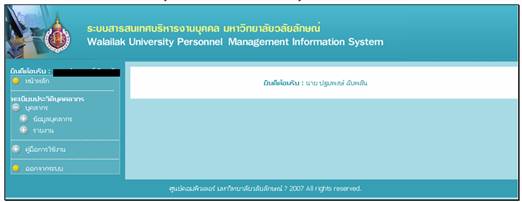
แสดงหน้าจอการจัดการระบบ
คลิกเมนูบุคลากร เลือกเมนูประวัติพนักงาน
แสดงรายงานข้อมูลประวัติส่วนตัว,ประวัติครอบครัว,ประวัติการศึกษา,ประวัติการทำงาน ,ประวัติการรับเครื่องราชอิสริยาภรณ์,ประวัติผลงาน,ประวัติการพัฒนาตนเอง
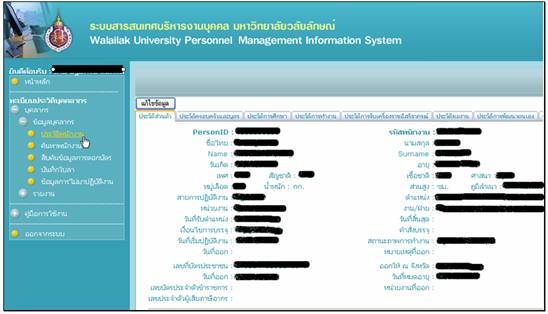
แสดงหน้าจอแสดงรายงานข้อมูลประวัติพนักงาน
การแก้ไขข้อมูล
จากรูป คลิกปุ่ม แก้ไขข้อมูล จะแสดงหน้าจอดังรูป เพื่อทำการแก้ไขข้อมูล
- ที่อยู่ปัจจุบัน
- ผู้ติดต่อได้กรณีฉุกเฉิน
1
- ความสัมพันธ์
- ที่อยู่ติดต่อกรณีฉุกเฉิน
- ผู้ติดต่อได้กรณีฉุกเฉิน 2
- ความสัมพันธ์
- ที่อยู่ติดต่อกรณีฉุกเฉิน
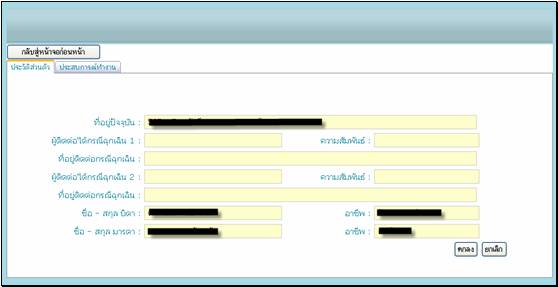
แสดงหน้าจอการแก้ไขประวัติส่วนตัว
คลิกเมนู ประสบการทำงาน คลิกปุ่ม เพิ่ม เพื่อทำการเพิ่มข้อมูลประสบการณ์ทำงาน ดังรูปที่ 5
ข้อมูลที่ต้องทำการเพิ่มข้อมูล
รายละเอียดดังนี้
- ลำดับที่
- หน่วยงาน
- สถานที่ตั้ง
- ตำแหน่ง
- หน้าที่โดยสรุป
- ระยะเวลาที่ทำงาน
- วันที่เริ่ม วันที่สิ้นสุด(สำหรับเครื่องราช)
- สาเหตุที่ลาออก
เมื่อทำการบันทึกข้อมูลเรียบร้อยแล้ว คลิกปุ่ม ตกลง เพื่อทำการบันทึกข้อมูล
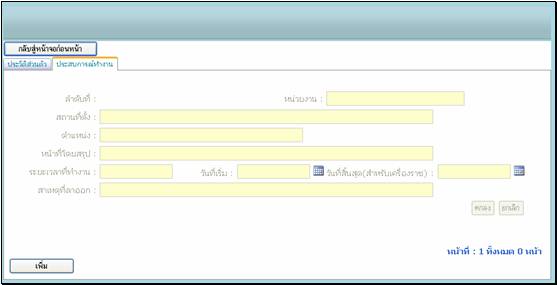
แสดงหน้าจอการแก้ไขประสบการณ์ทำงาน
ค้นหาพนักงาน Top
คลิกเมนู ค้นหาพนักงาน จะแสดงข้อมูล รหัสพนักงาน , ชื่อ- สกุล ,CV ฉบับเจ้าตัว,ข้อมูลสแกนลายนิ้วมือ
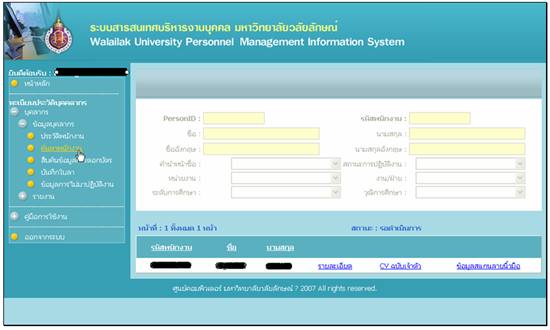
แสดงหน้าจอการค้นหาพนักงาน
คลิกเมนู สืบค้นข้อมูลการตอกบัตร จะแสดงข้อมูลการตอกบัตร วันที่ , เวลา, สถานะ,ตำแหน่งของเครื่อง
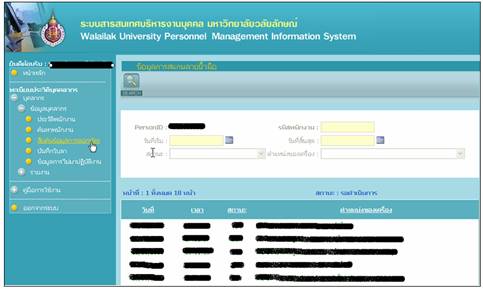
แสดงหน้าจอการค้นหาพนักงาน
คลิกเมนู บันทึกใบลา จะแสดงข้อมูลการลาป่วย , ลาพักผ่อน , ลาหยุดทดแทน , ลาปฏิบัติงานนอกพื้นที่, ลาบวช/พิธีฮัจญ์ , ลากิจส่วนตัวเพื่อเลี้ยงดูบุตร
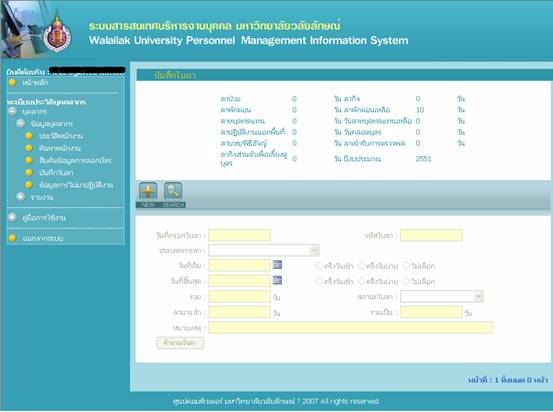
แสดงหน้าจอข้อมูลการลา
คลิกเมนู ข้อมูลการไม่มาปฏิบัติงาน จะแสดงข้อมูลการไม่มาปฏิบัติงาน
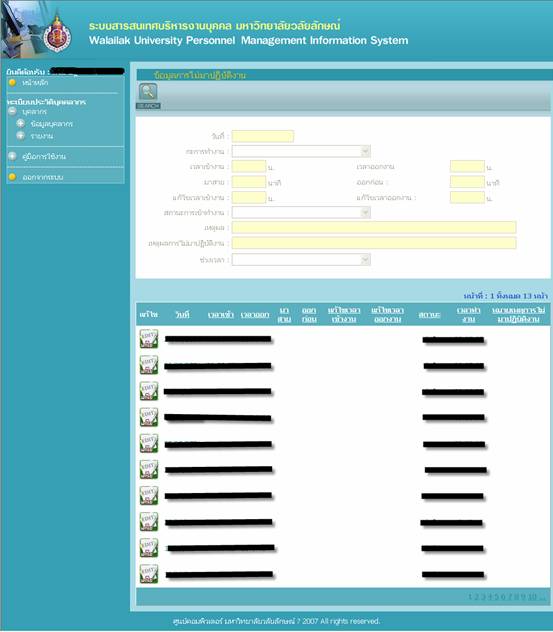
แสดงหน้าจอข้อมูลการไม่มาปฏิบัติงาน
คลิกเมนู บันทึกใบลา จะแสดงข้อมูลการลา
การเพิ่มข้อมูลการลา คลิกปุ่ม ![]() จะแสดงข้อมูลที่ต้องทำการกรอกดังนี้
จะแสดงข้อมูลที่ต้องทำการกรอกดังนี้
- เลือกประเภทการลา
- วันที่เริ่ม
- วันที่สิ้นสุด
คลิกปุ่ม คำนวณวันลา
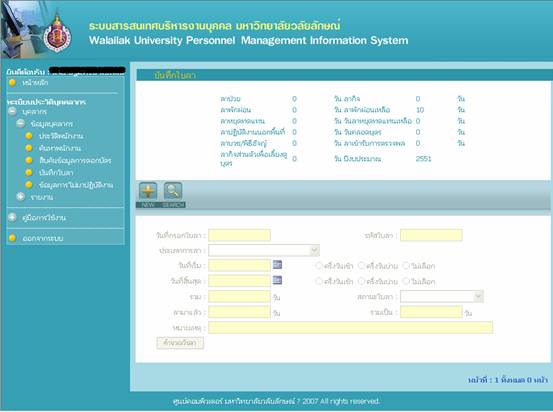
แสดงหน้าจอข้อมูลการลา
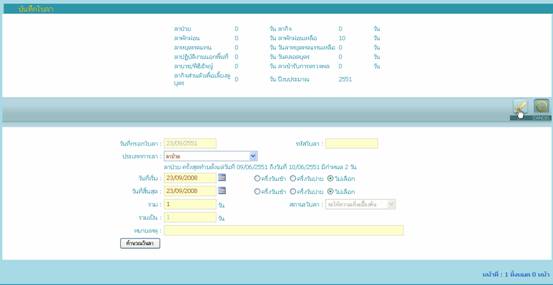
แสดงหน้าจอการเพิ่มข้อมูลการลา
ข้อมูลการไม่มาปฏิบัติงาน
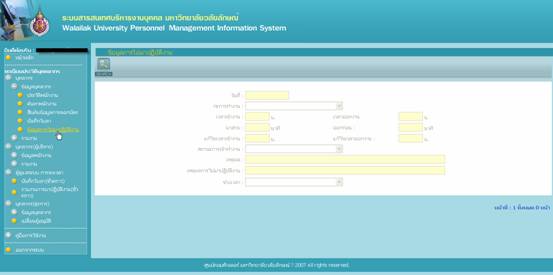
แสดงหน้าจอข้อมูลการไม่มาปฏิบัติงาน
คลิกค้นหาข้อมูลดังรูป
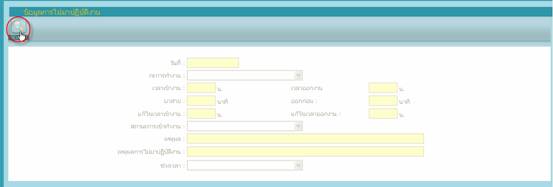
แสดงหน้าจอการค้นหาข้อมูล
ทำการเลือกช่วงเวลา แล้วคลิก OK เพื่อทำการค้นหาข้อมูล
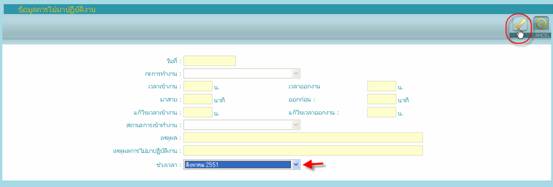
แสดงหน้าจอการค้นหาข้อมูล
ผลของการค้นหาข้อมูลตามช่วงเวลาที่ค้นหา ดังรูป
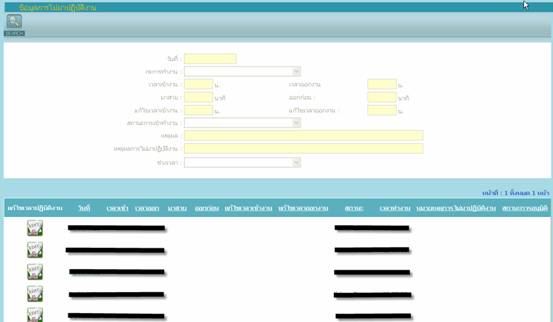
แสดงหน้าจอการผลการค้นหาข้อมูล
แสดงหน้าจอการรายงาน ฉบับเจ้าตัว Top
ข้อมูลรายงาน CV ฉบับเจ้าตัว
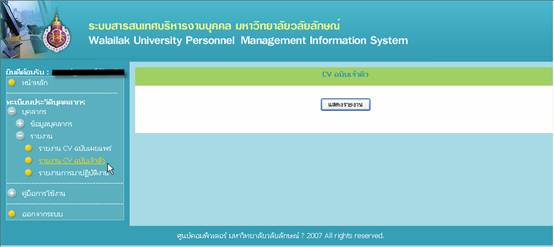
แสดงหน้าจอการรายงาน CV ฉบับเจ้าตัว
จากรูปทำการคลิกปุ่ม แสดงรายงาน จะแสดงรายงานประวัติพนักงานดังรูป
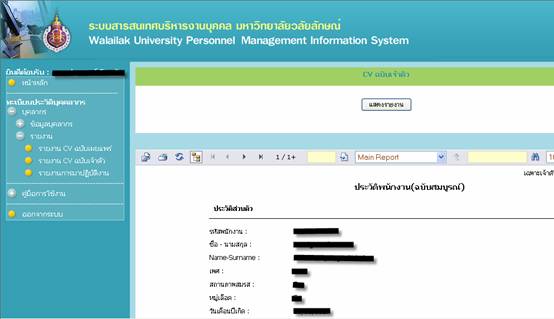
แสดงหน้าจอการรายงาน CV ฉบับเจ้าตัว
รายงานการมาปฏิบัติงาน
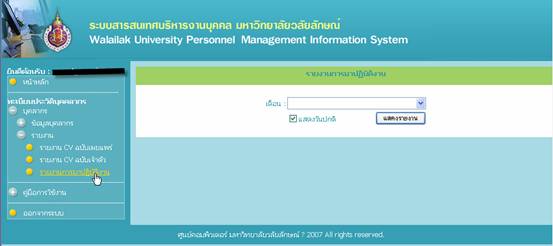
แสดงหน้าจอการค้นหารายงานการมาปฏิบัติงาน
คลิกเลือกเดือนที่ต้องการดูรายงาน ทำการคลิกปุ่ม แสดงรายงาน ดังรูป
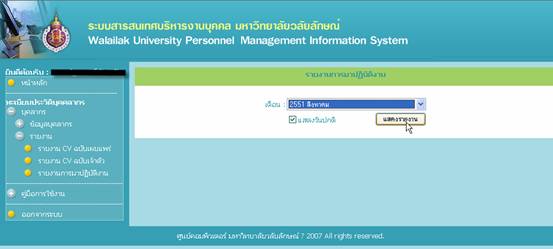
แสดงหน้าจอการค้นหารายงานการมาปฏิบัติงาน
รายงานการมาปฏิบัติงาน
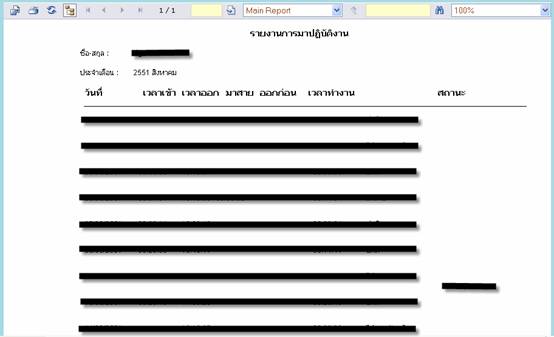
แสดงหน้าจอรายงานการมาปฏิบัติงาน
มีฟังก์ชันการทำงานดังนี้

แสดงเมนูการทำงานของผู้บริหาร
คลิกเมนูบุคลากร เลือกเมนูประวัติพนักงาน
แสดงรายงานข้อมูลประวัติส่วนตัว,ประวัติครอบครัว,ประวัติการศึกษา,ประวัติการทำงาน ,ประวัติการรับเครื่องราชอิสริยาภรณ์,ประวัติผลงาน,ประวัติการพัฒนาตนเอง
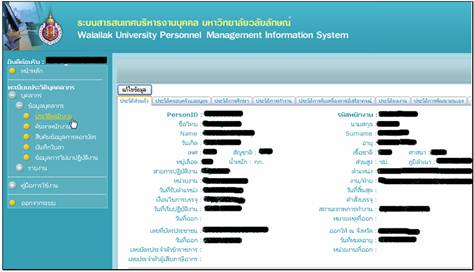
แสดงหน้าจอแสดงรายงานข้อมูลประวัติพนักงาน
การแก้ไขข้อมูล
จากรูป คลิกปุ่ม แก้ไขข้อมูล จะแสดงหน้าจอดังรูป เพื่อทำการแก้ไขข้อมูล
- ที่อยู่ปัจจุบัน
- ผู้ติดต่อได้กรณีฉุกเฉิน
1
- ความสัมพันธ์
- ที่อยู่ติดต่อกรณีฉุกเฉิน
- ผู้ติดต่อได้กรณีฉุกเฉิน 2
- ความสัมพันธ์
- ที่อยู่ติดต่อกรณีฉุกเฉิน
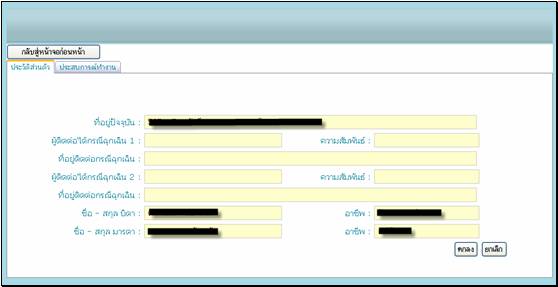
แสดงหน้าจอการแก้ไขประวัติส่วนตัว
คลิกเมนู ประสบการทำงาน คลิกปุ่ม เพิ่ม เพื่อทำการเพิ่มข้อมูลประสบการณ์ทำงาน ดังรูปที่ 5
ข้อมูลที่ต้องทำการเพิ่มข้อมูล
รายละเอียดดังนี้
- ลำดับที่
- หน่วยงาน
- สถานที่ตั้ง
- ตำแหน่ง
- หน้าที่โดยสรุป
- ระยะเวลาที่ทำงาน
- วันที่เริ่ม วันที่สิ้นสุด(สำหรับเครื่องราช)
- สาเหตุที่ลาออก
เมื่อทำการบันทึกข้อมูลเรียบร้อยแล้ว คลิกปุ่ม ตกลง เพื่อทำการบันทึกข้อมูล
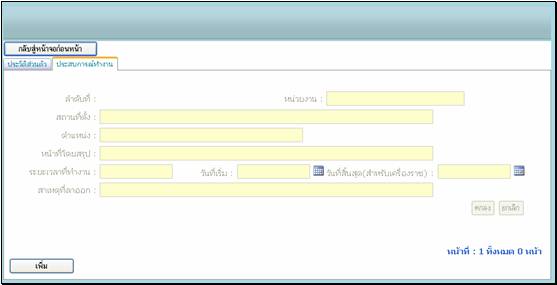
แสดงหน้าจอการแก้ไขประสบการณ์ทำงาน
เมนูค้นหาพนักงาน เมื่อคลิกเลือกเมนูค้นหาพนักงานก็จะแสดงข้อมุลดังรูป
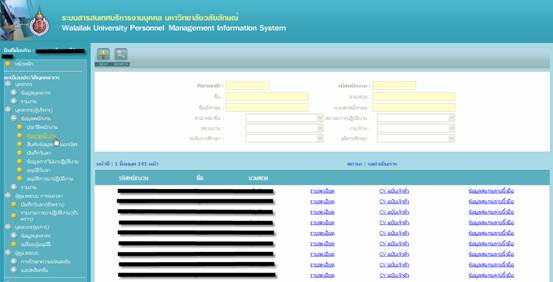
แสดงข้อมูลพนักงาน
หากต้องการค้นหาพนักงานโดยการคลิกที่ Search ดังรูป
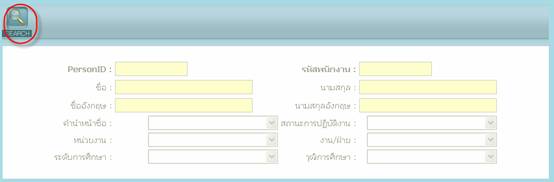
แสดงฟอร์มการค้นหาข้อมูล
จากนั้นก็คลิกเลือกข้อมูลที่ต้องการค้นหา เช่นต้องการค้นหาชื่อ โดยการพิมพ์ชื่อที่ต้องการค้นหาในชื่อ ชื่อ แล้วคลิก OK เพื่อทำการค้นหาข้อมูลดังรูป
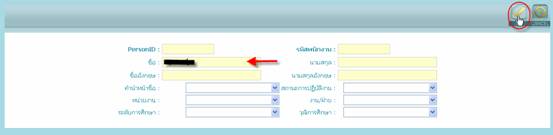
ฟอร์มการค้นหาข้อมุลพนักงาน
ผลการค้นหาด้วยชื่อ ดังรูป
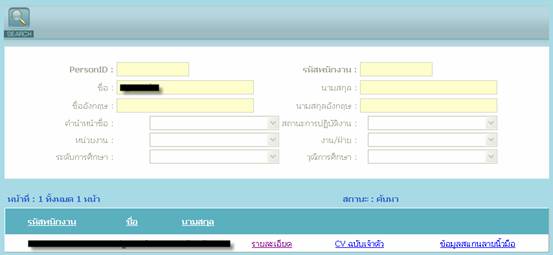
แสดงผลการค้นหาพนักงานโดยใช้ชื่อเป็นคำค้นหา
คลิกเมนู สืบค้นข้อมูลการตอกบัตร
จะแสดงข้อมูลการตอกบัตร วันที่ , เวลา,
สถานะ,ตำแหน่งของเครื่อง
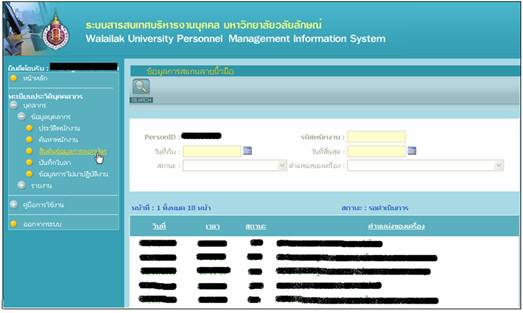
แสดงหน้าจอการค้นหาพนักงาน
คลิกเมนู บันทึกใบลา จะแสดงข้อมูลการลาป่วย , ลาพักผ่อน , ลาหยุดทดแทน , ลาปฏิบัติงานนอกพื้นที่, ลาบวช/พิธีฮัจญ์ , ลากิจส่วนตัวเพื่อเลี้ยงดูบุตร
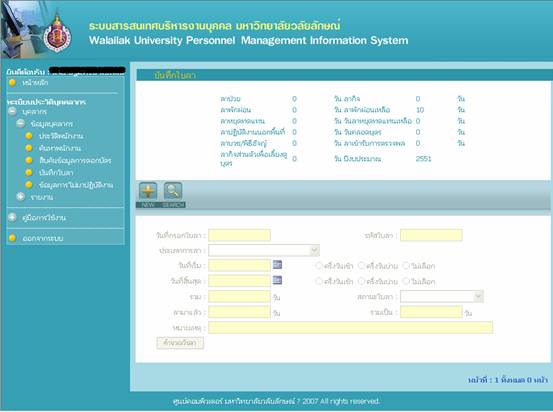
แสดงหน้าจอข้อมูลการลา
คลิกเมนู ข้อมูลการไม่มาปฏิบัติงาน จะแสดงข้อมูลการไม่มาปฏิบัติงาน
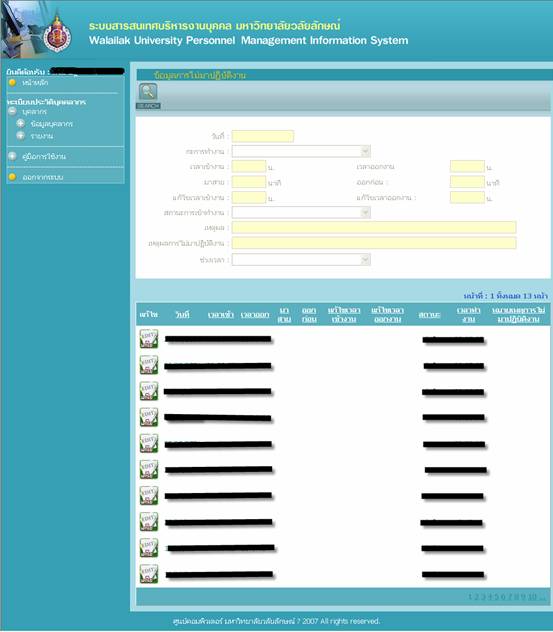
แสดงหน้าจอข้อมูลการไม่มาปฏิบัติงาน
คลิกเมนู บันทึกใบลา จะแสดงข้อมูลการลา
การเพิ่มข้อมูลการลา คลิกปุ่ม ![]() จะแสดงข้อมูลที่ต้องทำการกรอกดังนี้
จะแสดงข้อมูลที่ต้องทำการกรอกดังนี้
- เลือกประเภทการลา
- วันที่เริ่ม
- วันที่สิ้นสุด
คลิกปุ่ม คำนวณวันลา
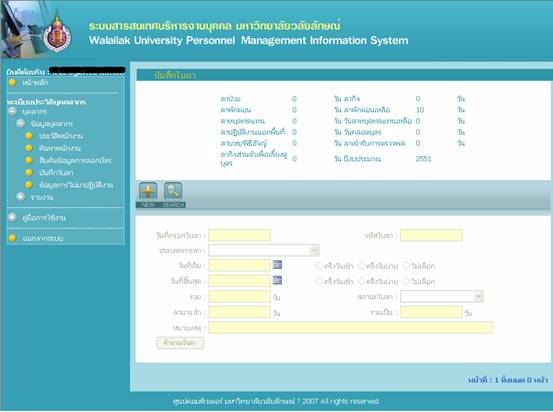
แสดงหน้าจอข้อมูลการลา
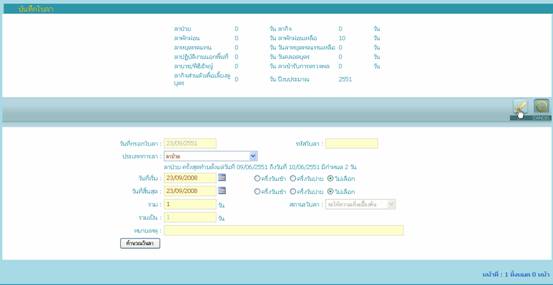
แสดงหน้าจอการเพิ่มข้อมูลการลา
ข้อมูลการไม่มาปฏิบัติงาน
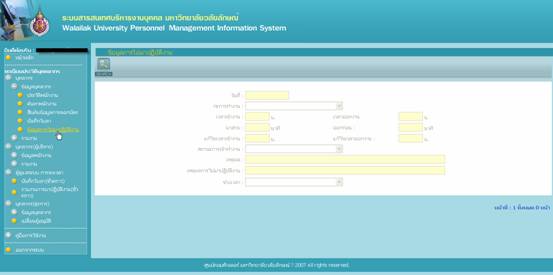
แสดงหน้าจอข้อมูลการไม่มาปฏิบัติงาน
คลิกค้นหาข้อมูลดังรูป
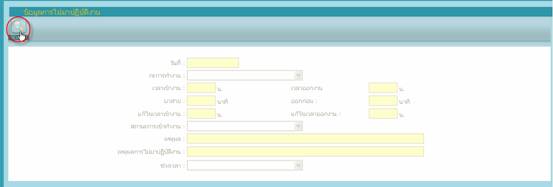
แสดงหน้าจอการค้นหาข้อมูล
ทำการเลือกช่วงเวลา แล้วคลิก OK เพื่อทำการค้นหาข้อมูล
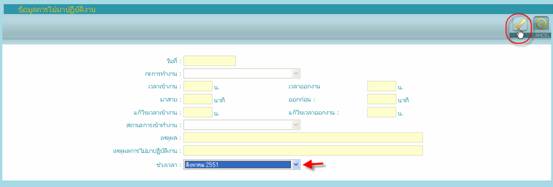
แสดงหน้าจอการค้นหาข้อมูล
ผลของการค้นหาข้อมูลตามช่วงเวลาที่ค้นหา ดังรูป
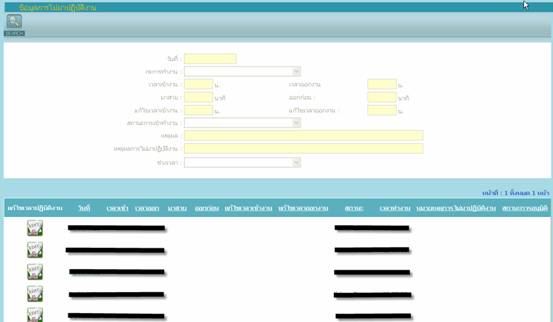
แสดงหน้าจอการผลการค้นหาข้อมูล
ข้อมูลอนุมัติใบลา ก็จะแสดงข้อมูลดังรูป
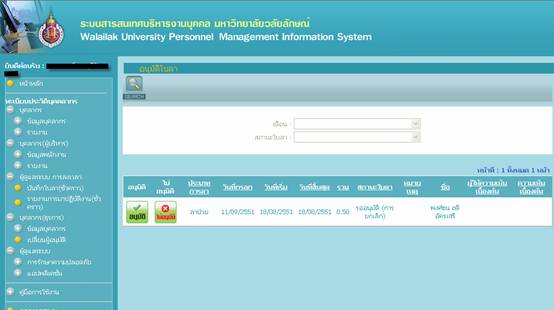
แสดงข้อมูลการอนุมัติใบลา
จากรูป
ข้อมุลการอนุมัติใบลา สามารถทำการอนุมัติโดยการคลิกเลือกที่ปุ่มอนุมัติ ![]() ได้ดังรูป
ได้ดังรูป
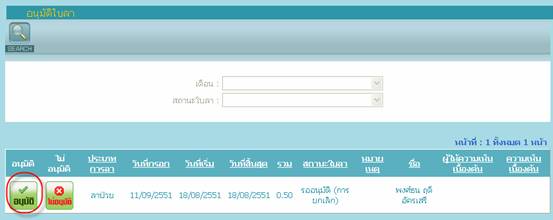
แสดงการอนุมติใบลา
จะไม่อนุมัติการลาก็มาสารถทำการคลิกเลือกปุ่มไม่อนุมัติ ![]() ได้ดังรูป
ได้ดังรูป

แสดงการไม่อนุมติใบลา
ข้อมูลอนุมัติการมาปฏิบัติงาน Top
ข้อมูลอนุมัติการมาปฏิบัติงาน เมื่อเลือกเมนูก็จะแสดงข้อมูลดังรูป
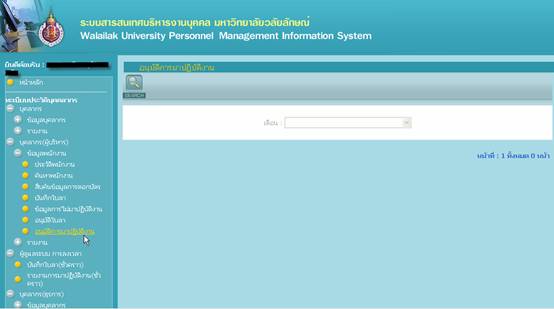
แสดงข้อมุลการอยุมัติการมาปฏิบัติงาน
จากรูปทำการเลือกค้นหาข้อมูลโดยการคลิกปุ่ม ดังรูป

แสดงฟอร์มการค้นหาการอนุมัติการมาปฏิบัติงาน
จากรูปเมื่อคลิกค้นหาข้อมูล แล้วก็จะแสดงหน้าต่างการค้นหาข้อมูล โดยการค้นหาข้อมูลจากเดือนที่ต้องการค้นหา แล้วคลิก OK เพื่อทำการค้นหาข้อมูล ดังรูป
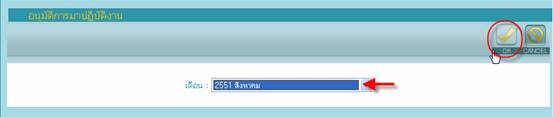
ฟอร์มการค้นหาข้อมุลการอนุมัติการมาปฏิบัติงาน
ข้อมูลรายงาน CV ฉบับเจ้าตัว
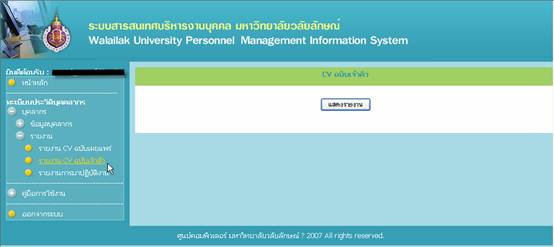
แสดงหน้าจอการรายงาน CV ฉบับเจ้าตัว
จากรูปทำการคลิกปุ่ม แสดงรายงาน จะแสดงรายงานประวัติพนักงานดังรูป
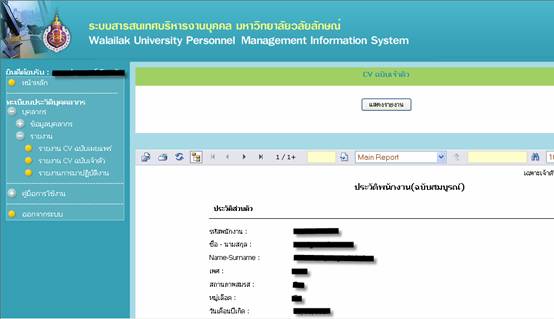
แสดงหน้าจอการรายงาน CV ฉบับเจ้าตัว
รายงานการมาปฏิบัติงาน
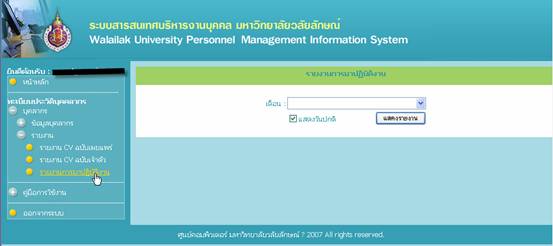
แสดงหน้าจอการค้นหารายงานการมาปฏิบัติงาน
คลิกเลือกเดือนที่ต้องการดูรายงาน ทำการคลิกปุ่ม แสดงรายงาน ดังรูป
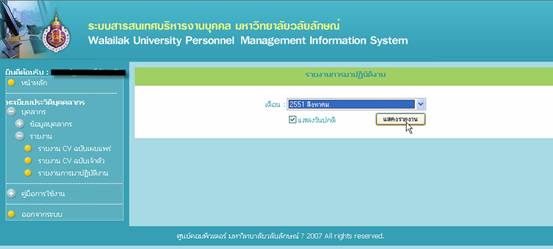
แสดงหน้าจอการค้นหารายงานการมาปฏิบัติงาน
รายงานการมาปฏิบัติงาน
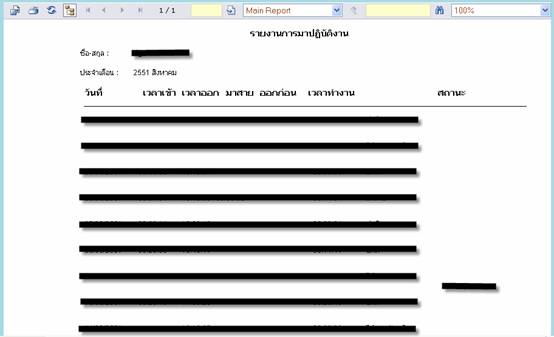
แสดงหน้าจอรายงานการมาปฏิบัติงาน
มีฟังก์ชันการทำงานดังนี้

แสดงเมนูการทำงาน
คลิกเมนูบุคลากร เลือกเมนูประวัติพนักงาน
แสดงรายงานข้อมูลประวัติส่วนตัว, ประวัติครอบครัว, ประวัติการศึกษา, ประวัติการทำงาน, ประวัติการรับเครื่องราชอิสริยาภรณ์, ประวัติผลงาน, ประวัติการพัฒนาตนเอง
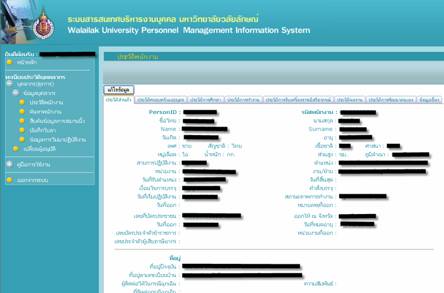
แสดงหน้าจอแสดงรายงานข้อมูลประวัติพนักงาน
การแก้ไขข้อมูล
จากรูป คลิกปุ่ม แก้ไขข้อมูล จะแสดงหน้าจอดังรูป เพื่อทำการแก้ไขข้อมูล
- ที่อยู่ปัจจุบัน
- ผู้ติดต่อได้กรณีฉุกเฉิน
1
- ความสัมพันธ์
- ที่อยู่ติดต่อกรณีฉุกเฉิน
- ผู้ติดต่อได้กรณีฉุกเฉิน 2
- ความสัมพันธ์
- ที่อยู่ติดต่อกรณีฉุกเฉิน
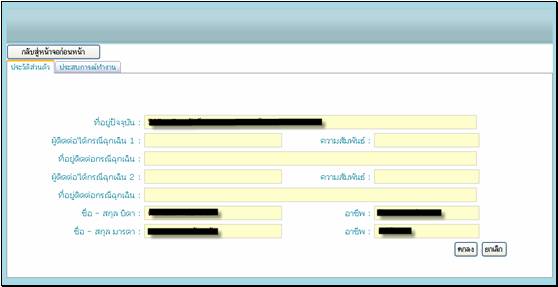
แสดงหน้าจอการแก้ไขประวัติส่วนตัว
คลิกเมนู ประสบการทำงาน คลิกปุ่ม เพิ่ม เพื่อทำการเพิ่มข้อมูลประสบการณ์ทำงาน ดังรูปที่ 5
ข้อมูลที่ต้องทำการเพิ่มข้อมูล
รายละเอียดดังนี้
- ลำดับที่
- หน่วยงาน
- สถานที่ตั้ง
- ตำแหน่ง
- หน้าที่โดยสรุป
- ระยะเวลาที่ทำงาน
- วันที่เริ่ม วันที่สิ้นสุด(สำหรับเครื่องราช)
- สาเหตุที่ลาออก
เมื่อทำการบันทึกข้อมูลเรียบร้อยแล้ว คลิกปุ่ม ตกลง เพื่อทำการบันทึกข้อมูล
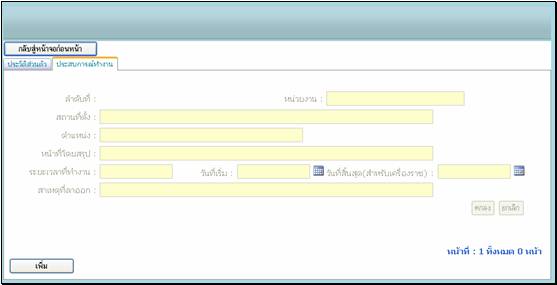
แสดงหน้าจอการแก้ไขประสบการณ์ทำงาน
เมนูค้นหาพนักงาน เมื่อคลิกเลือกเมนูค้นหาพนักงานก็จะแสดงข้อมุลดังรูป
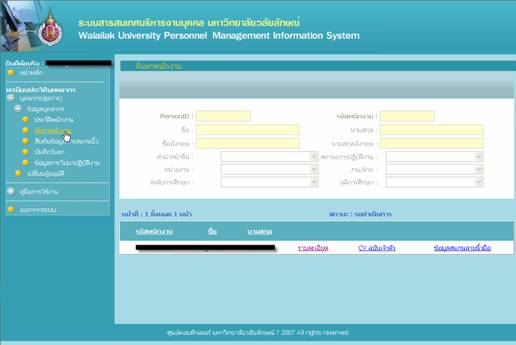
แสดงข้อมูลพนักงาน
หากต้องการค้นหาพนักงานโดยการคลิกที่ Search ดังรูป
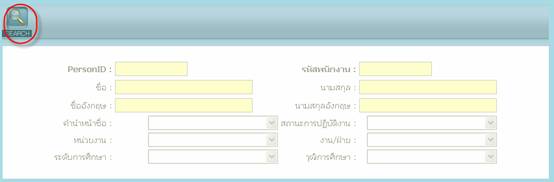
แสดงฟอร์มการค้นหาข้อมูล
จากนั้นก็คลิกเลือกข้อมูลที่ต้องการค้นหา เช่นต้องการค้นหาชื่อ โดยการพิมพ์ชื่อที่ต้องการค้นหาในชื่อ ชื่อ แล้วคลิก OK เพื่อทำการค้นหาข้อมูลดังรูป
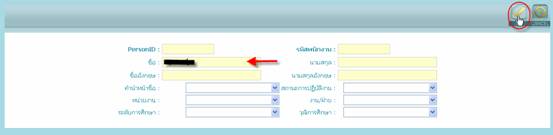
ฟอร์มการค้นหาข้อมุลพนักงาน
ผลการค้นหาด้วยชื่อ ดังรูป
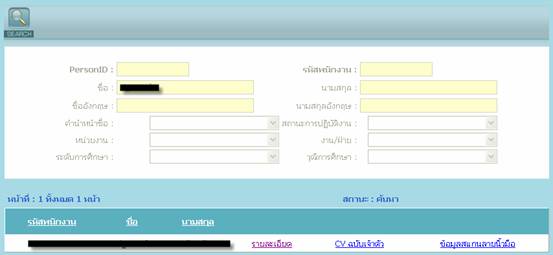
แสดงผลการค้นหาพนักงานโดยใช้ชื่อเป็นคำค้นหา
คลิกเมนู สืบค้นข้อมูลการตอกบัตร จะแสดงข้อมูลการตอกบัตร วันที่, เวลา, สถานะ, ตำแหน่งของเครื่อง
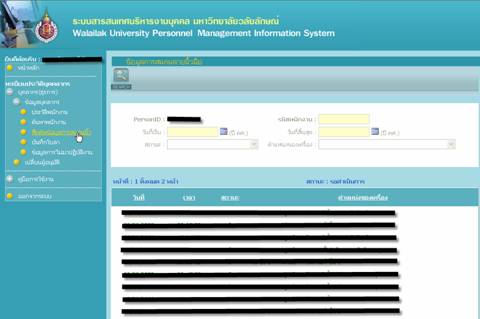
แสดงหน้าจอการค้นหาพนักงาน
คลิกเมนู บันทึกใบลา จะแสดงข้อมูลการลาป่วย , ลาพักผ่อน , ลาหยุดทดแทน , ลาปฏิบัติงานนอกพื้นที่, ลาบวช/พิธีฮัจจ์ , ลากิจส่วนตัวเพื่อเลี้ยงดูบุตร
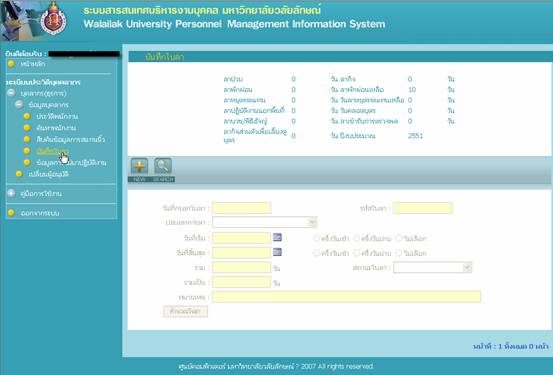
แสดงหน้าจอข้อมูลการลา
คลิกเมนู ข้อมูลการไม่มาปฏิบัติงาน จะแสดงข้อมูลการไม่มาปฏิบัติงาน
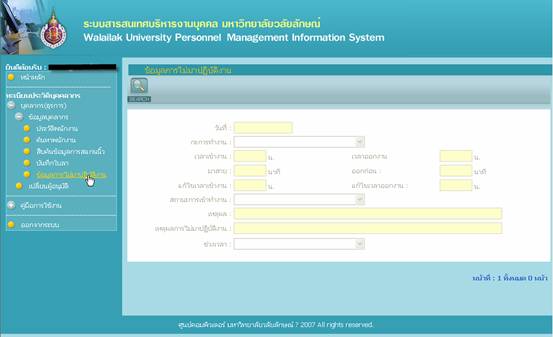
แสดงหน้าจอข้อมูลการไม่มาปฏิบัติงาน
จากรูปสามารถค้นหาข้อมูลการไม่มาปฏิบัติงานได้ดังรูป
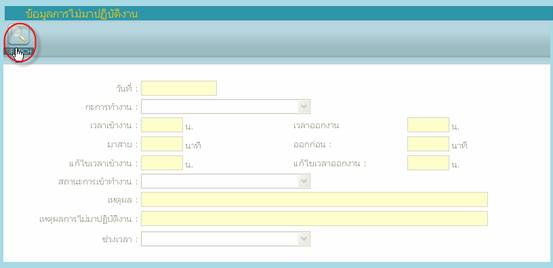
แสดงข้อมูลการไม่มาปฏิบัติงาน
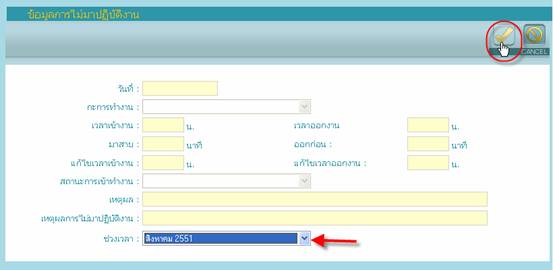
ฟอร์มค้นหาข้อมูลการไม่มาปฏิบัติงาน
จากรูปเมื่อคลิกค้นหาข้อมูลตามช่วงเวลาก็จะแสดงผลดังรูป
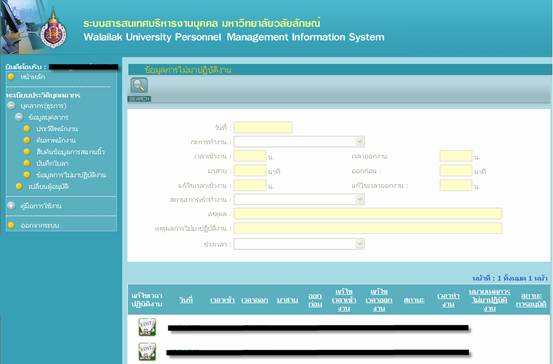
แสดงข้อมูลการค้นหาการไม่มาปฏิบัติงาน
จากรูป สามสามารถทำการแก้ไขข้อมูลการไม่มาปฏิบัติงานได้โดยการคลิกเลือกข้อมูลที่ต้องการแก้ไขดังรูป
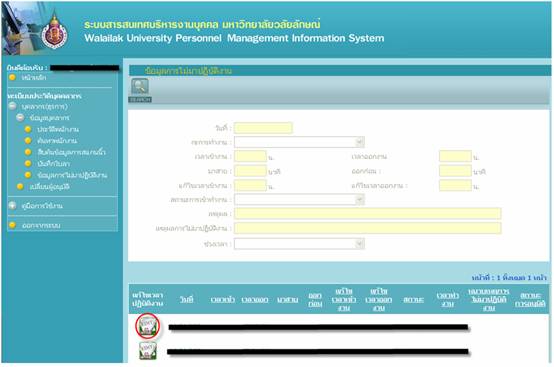
แสดงการคลิกเลือกการแก้ไขข้อมูล
จากรูปเมื่อทำกานคลิกแก้ไขก็จะแสดงฟอร์มการแก้ไขจ้อมูล โดยสามารถแก้ไขข้อมูลเวลาเข้างาน เวลาออกงาน และเหตุผลการไม่มาปฏิบัติงาน เมื่อแก้ไขข้อมูลเรียบร้อยแล้วทำการคลิกเลือก Ok เพื่อทำการบันทึกข้อมูล ได้ดังรูป
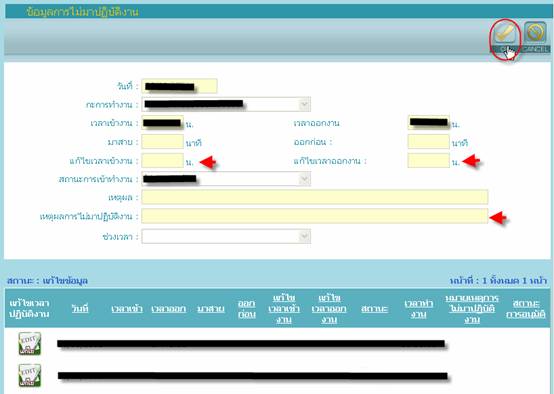
ฟอร์มแสดงการแก้ไขข้อมูลการไม่มาปฏิบัติงาน
เมื่อคลิกเลือกเมนู เปลี่ยนผู้อนุมัติ ก็จะแสดงข้อมูลผู้แจ้งผลการลา ดังรูป
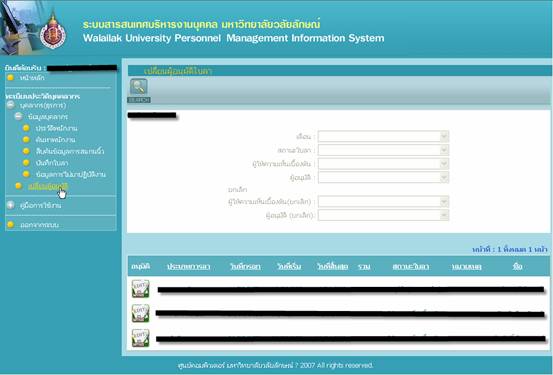
แสดงข้อมูลการเปลี่ยนผู้อนุมัติ
จากรูป สามารถแก้ไขข้อมูลการเปลี่ยนการอนุมัติเนื่องจากผู้อนุมัติไม่อยู่หรือกรณีอื่นๆ โดยการคลิกแก้ไขข้อมูลดังรูป
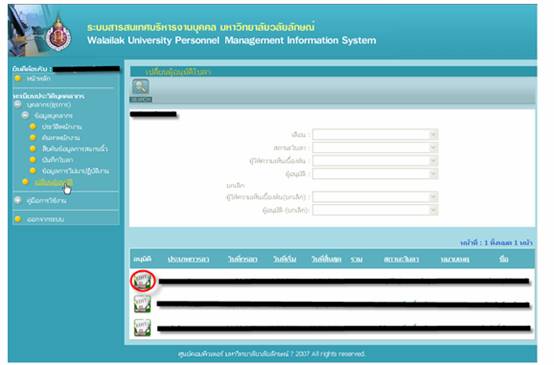
แสดงการแก้ไขข้อมูลการอนุมัติ
จากรูปเมื่อคลิกแก้ไขข้อมูล ก็จะแสดงฟอร์มการแก้ไขข้อมูล โดยการแก้ไขข้อมูลผู้อนุมัติ ผู้อนุมัติ(ยกเลิก) ผู้ให้ความคิดเห็นเบื้องต้น (มีหรือไม่มีก็ได้ ) และผู้ให้ความคิดเห็นเบื้องต้น(ยกเลิก)(จะมีหรือไม่มีก็ได้) จากนั้นคลิก OK เพื่อทำการบันทักข้อมูล ดังรูป
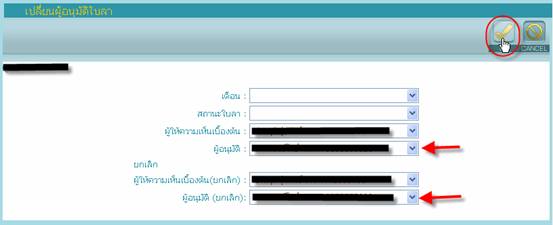
ฟอร์มแก้ไขข้อมูลผู้อนุมัติ
การค้นหาข้อมูลผู้อนุมัติสามารถทำการคลิก Search เพื่อทำการค้นหาข้อมูล ดังรูป
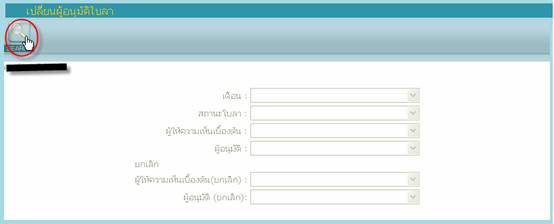
แสดงข้อมูลการคลิกเลือกค้นหาข้อมูลผู้อนุมัติ
จากรูปเมื่อคลิกเลือกค้นหาก็จะแสดงฟอร์มการค้นหาข้อมูล และสามารถค้นหาข้อมูลโดยผู้อนุมัติ แล้วคลอก OK เพื่อทำการค้นหาข้อมูล ดังรูป
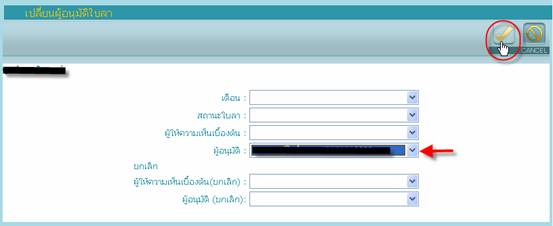
ฟอร์มการค้นหาข้อมูลผู้อนุมัติ